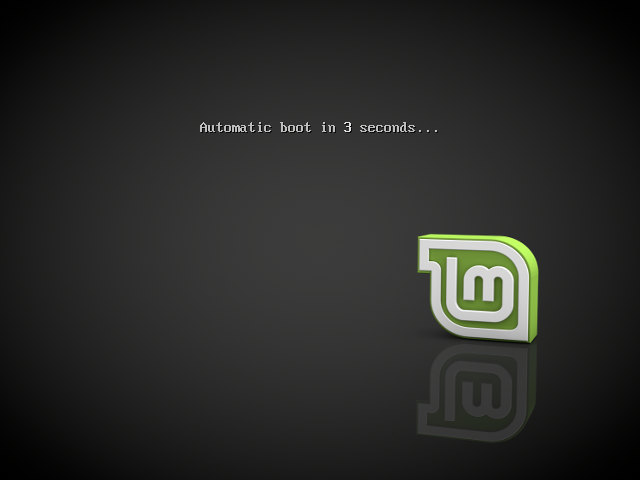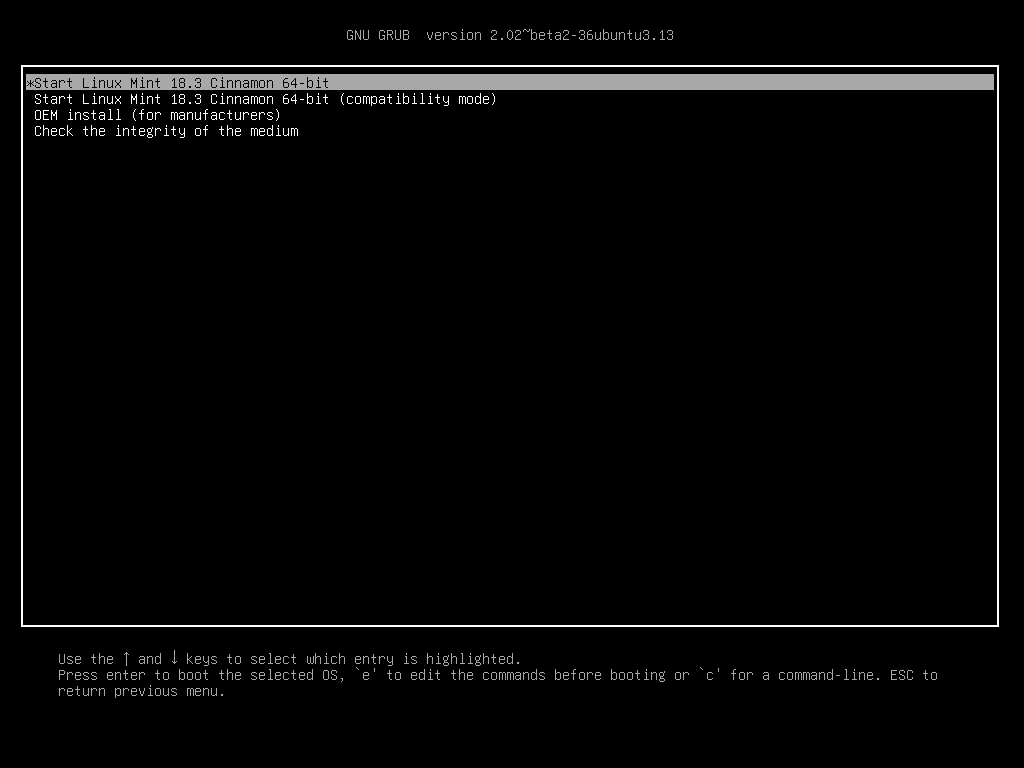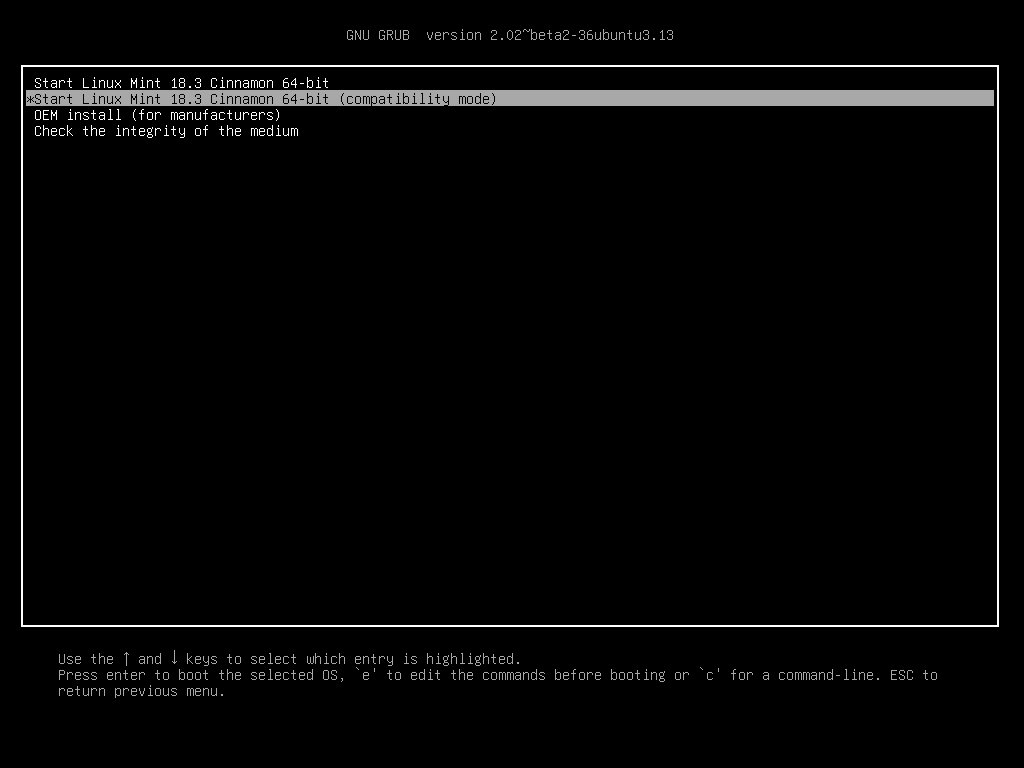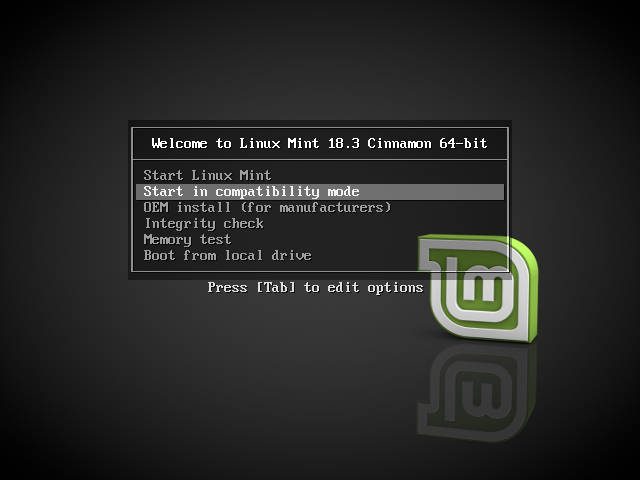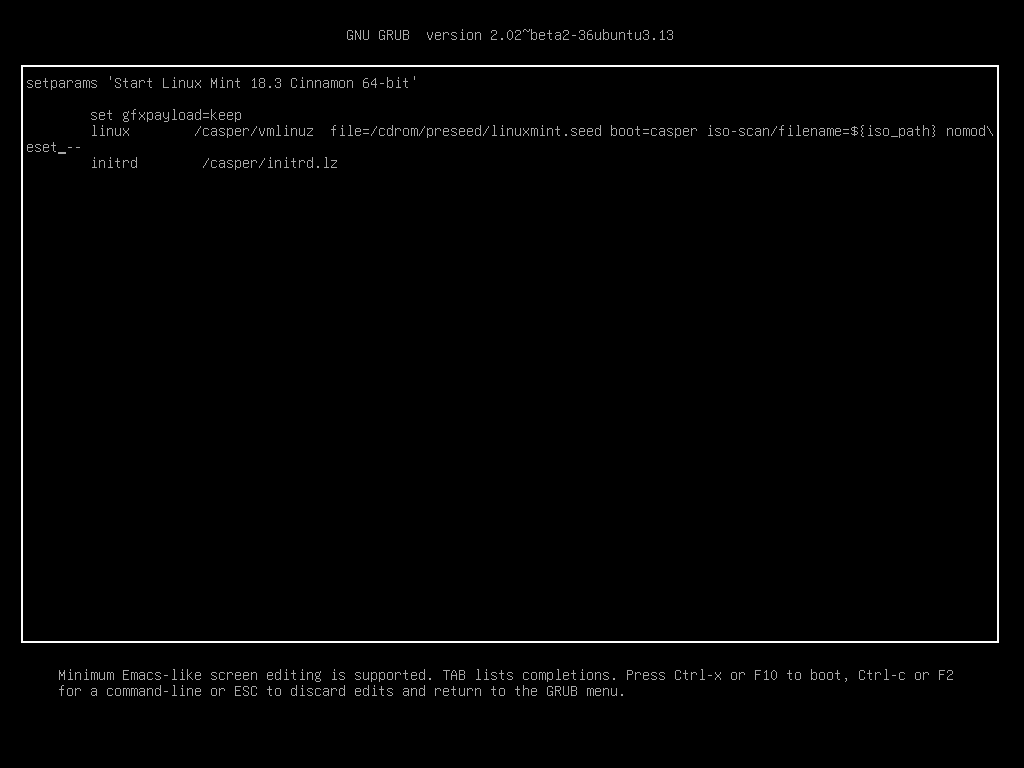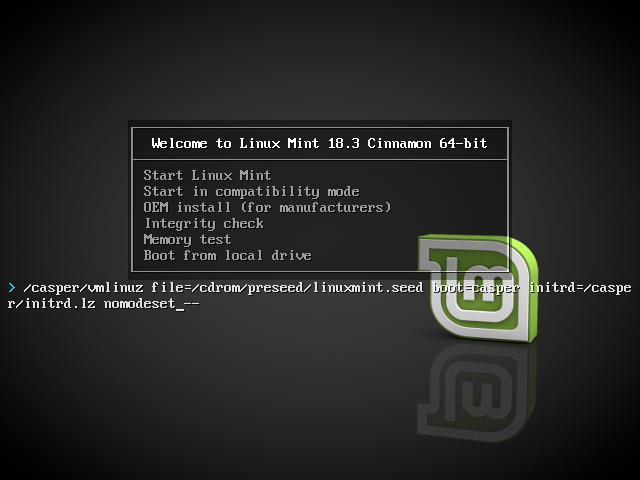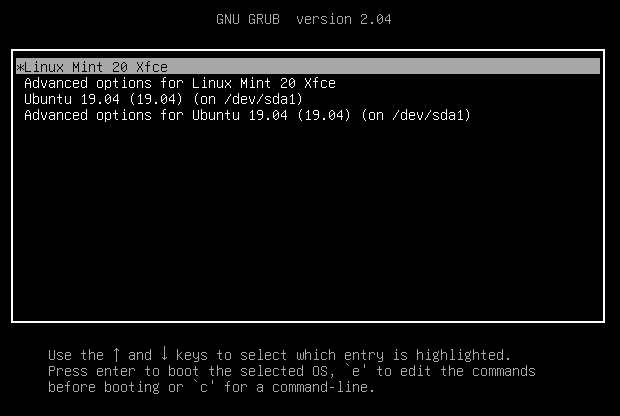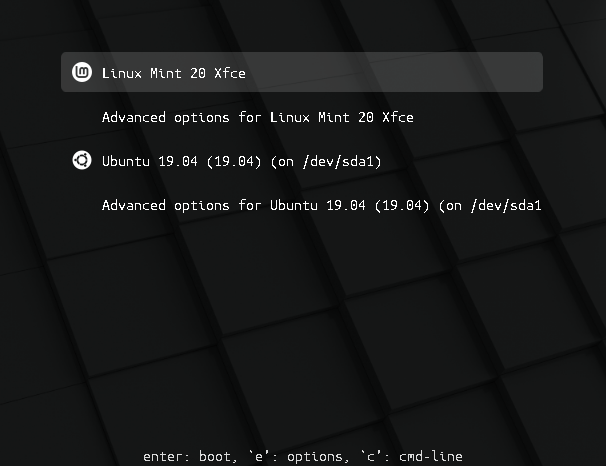Загрузка Linux Mint¶
Теперь, когда у вас есть Linux Mint на USB-накопителе (или DVD), загрузите с него компьютер.
- Вставьте Ваш USB накопитель (или DVD) в компьютер.
- Перезагрузить компьютер.
- Перед тем как ваш компьютер загрузит имеющуюся операционную систему (Windows, Mac, Linux), вы должны увидеть экран загрузки BIOS. Ознакомьтесь с информацией на экране, или документацией к вашему компьютеру, чтоб узнать какую клавишу необходимо нажать, чтоб указать компьютеру загрузиться с USB (или DVD).
Большинство BIOS имеют специальную клавишу, которую вы можете нажать для выбора загрузочного устройства, а также для каждого из них есть специальная клавиша для перехода к экрану конфигурации BIOS (в котором можно определить порядок загрузки). В зависимости от BIOS, эти специальные клавиши могут быть Escape , F1 , F2 , F8 , F10 , F11 , F12 , или Delete . Эта информация обычно отображается на экране в процессе загрузки.
На Mac, держите зажатой клавишу Alt or Option , после того как услышите звуковой сигнал загрузки.
- ISO-образ Linux Mint может быть загружен в EFI или BIOS режимах. В режиме EFI будет отображено меню grub. В режиме BIOS будет отображено меню isolinux.
Меню isolinux в режиме BIOS
© Copyright 2017, Linux Mint Revision d8fbd844 .
Versions latest Downloads pdf html epub On Read the Docs Project Home Builds Free document hosting provided by Read the Docs.
Параметры загрузки¶
Свободные драйвера, которые по умолчанию есть в Linux Mint, не очень хорошо работают с некоторыми видеокартами и материнскими платами.
Режим совместимости¶
Самый лёгкий способ — выбрать compatibility mode в меню загрузки с USB-носителя (или DVD).
Если это не работает, попробуйте использовать параметр загрузки nomodeset .
Параметр загрузки Nomodeset¶
В режиме EFI выберите Start Linux Mint и нажмите e для изменения параметров загрузки.
Измените quiet splash на nomodeset и нажмите F10 для загрузки.
В режиме BIOS выберите Start Linux Mint и нажмите Tab для изменения параметров загрузки.
Измените quiet splash на nomodeset и нажмите Enter для загрузки.
Повторите эту операцию в загрузочном меню grub после установки и ознакомьтесь с драйверы для установки дополнительных драйверов.
Другие параметры загрузки¶
Если система так и не загрузилась, попробуйте одно из следующих решений:
- Попробуйте nouveau.noaccel=1 вместо nomodeset .
- После установки выберите «Дополнительные параметры –> Режим восстановления» в меню загрузки и выберите «восстановить».
Установить старый выпуск¶
Если ваш компьютер имеет проблемы с совместимостью с последним выпуском Linux Mint, установите предыдущий выпуск из той же серии Linux Mint.
Например, если вы не можете установить Linux Mint 18.3 (который поставляется с ядром 4.10), установите Linux Mint 18 (который поставляется с ядром 4.4) и обновите до 18.3.
Первый выпуск в каждой серии использует ядро LTS (долгосрочная поддержка). Обновление до последней версии не изменяет ядро.
© Copyright 2017, Linux Mint Revision d8fbd844 .
Versions latest Downloads pdf html epub On Read the Docs Project Home Builds Free document hosting provided by Read the Docs.
Grub Boot Menu¶
If you have more than one operating system installed, it allows you to select which one to boot.
Grub is also useful for troubleshooting. You can use it to modify the boot arguments or to boot from an older kernel.
How to make the Grub menu always visible¶
If you only run Linux Mint and there are no other operating systems on the computer, the menu is hidden by default.
To make it visible, as root, add these lines to /etc/default/grub.d/90_custom.cfg :
GRUB_TIMEOUT="5" GRUB_TIMEOUT_STYLE="menu"
Then type the following commands in a terminal:
How to theme the Grub menu¶
For compatibility reasons, some releases sometimes ship without a Grub theme:
You can make it look like this:
To do so, open a terminal and type:
apt install --reinstall -o Dpkg::Options::="--force-confmiss" grub2-theme-mint
Or if you have a HiDPI screen, type this instead:
apt install --reinstall -o Dpkg::Options::="--force-confmiss" grub2-theme-mint-2k
© Copyright 2020, Linux Mint Revision 92937742 .
Versions latest Downloads pdf html epub On Read the Docs Project Home Builds Free document hosting provided by Read the Docs.
Немного о GRUB в Linux Mint
По умолчанию если на ПК установлена только Linux Mint, меню загрузки Grub скрывыется. Чтобы активировать его показ, необходимо проделать несколько простых шагов:
*если ОС жалуется на недостаток прав — добавьте впереди команду sudo
Здесь нас интересует конфигурационный файл от Linux Mint (на скриншоте выше выделен синим). У меня этот файл называется «50_linuxmint.cfg», у вас название может быть другим, например, «90_custom.cfg».
*вместо «50_linuxmint.cfg» укажите имя вашего файла
GRUB_TIMEOUT — время ожидания. Я установил 7 секунд, вы можете установить время на своё усмотрение. Если значение будет «0», начнётся загрузка операционной системы без отображения загрузчика. Если «-1» — меню будет отображаться до тех пор, пока не будет выбрано действие.
GRUB_TIMEOUT_STYLE — стиль отображения времени ожидания. Возможные значения:
«hidden» — скрыть меню загрузчика;
«menu» — отобразить меню загрузчика;
«countdown» — показывать только обратный отсчёт.
После редактирования сохраняем изменения (Ctrl+O) и выходим из редактора (Ctrl+X).
При следующем запуске компьютера отобразится меню загрузчика Grub:
Установка темы Linux Mint для GRUB
Если у вас установлено несколько операционных систем, меню загрузки будет отображаться при запуске ПК, но стандартная тема загрузчика выглядит слишком скучно.
Установим тему Linux Mint с помощью следующей команды:
После установки можете перезагрузить ПК и насладиться более приятным видом загрузчика: